Esercitazione: Creare ed eseguire una simulazione di dispositivi IoT
In questa esercitazione si usa Simulazione dispositivi per creare ed eseguire una nuova simulazione IoT usando uno o più dispositivi simulati.
In questa esercitazione:
- Visualizzare tutte le simulazioni attive e cronologiche
- Creare ed eseguire una nuova simulazione
- Visualizzare le metriche per una simulazione
- Arrestare una simulazione
Se non si ha una sottoscrizione di Azure, creare un account gratuito prima di iniziare.
Prerequisites
Per seguire questa esercitazione, è necessaria un'istanza distribuita di Simulazione dispositivi nella sottoscrizione di Azure.
Se Simulazione dispositivi non è stato ancora distribuito, vedere Distribuzione di Simulazione dispositivi su GitHub.
Visualizzare le simulazioni
Selezionare Simulations (Simulazioni) nella barra dei menu. Nella pagina Simulations (Simulazioni) vengono visualizzate informazioni su tutte le simulazioni disponibili. Da questa pagina è possibile visualizzare le simulazioni attualmente in esecuzione e eseguite in precedenza. Per rieseguire una simulazione precedente, fare clic sul riquadro della simulazione per visualizzarne i dettagli:

Creare una simulazione
Per creare una simulazione, fare clic su + New Simulation (+ Nuova simulazione) nell'angolo in alto a destra.
Una simulazione è costituita da uno o più modelli di dispositivo. Il modello di dispositivo definisce il comportamento, la telemetria e il formato del messaggio del dispositivo da simulare.
Per aggiungere un modello di dispositivo, fare clic su + Add a device type (+ Aggiungi un tipo di dispositivo) e selezionare il modello di dispositivo dall'elenco. La simulazione può avere più di un modello di dispositivo. Ogni modello di dispositivo può avere un numero di dispositivi e una frequenza di messaggi diversi.
Una volta completato il modulo della nuova simulazione, fare clic su Start Simulation (Avvia simulazione) per iniziare la simulazione.
A seconda del numero di dispositivi simulati, potrebbero essere necessari alcuni minuti per la configurazione e l'avvio della simulazione:

Arrestare una simulazione
Quando si fa clic su Start Simulation (Avvia simulazione), viene visualizzata la pagina dei dettagli della simulazione. Questa pagina dei dettagli mostra le metriche dell'hub IoT e le statistiche della simulazione in tempo reale. È anche possibile passare a questa pagina dei dettagli facendo clic sul riquadro della simulazione nella pagina Simulations (Simulazioni).
Per arrestare una simulazione, fare clic su Stop Simulation (Arresta simulazione) nella barra delle azioni in alto a destra.
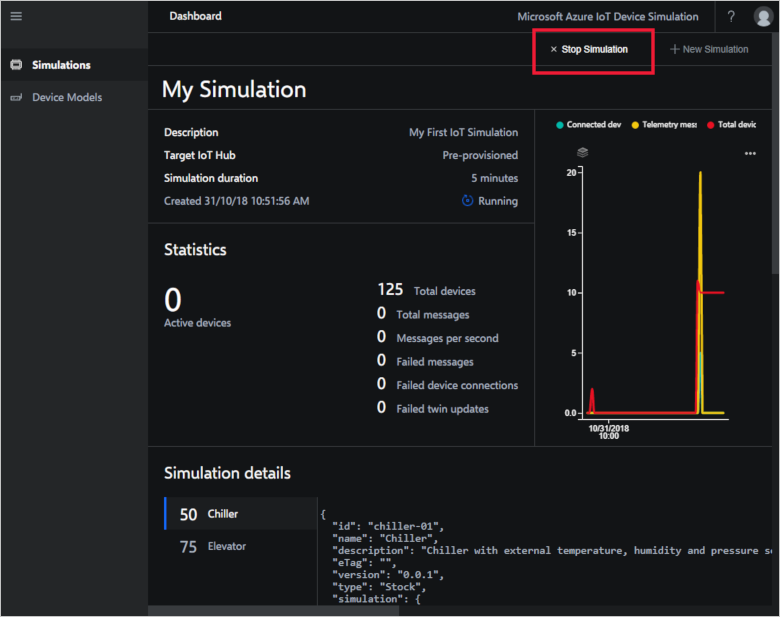
Passaggi successivi
In questa esercitazione è stato descritto come creare, eseguire e arrestare una simulazione. Si è inoltre appreso come visualizzare i dettagli della simulazione. Per altre informazioni su come eseguire le simulazioni, continuare con l'esercitazione successiva: